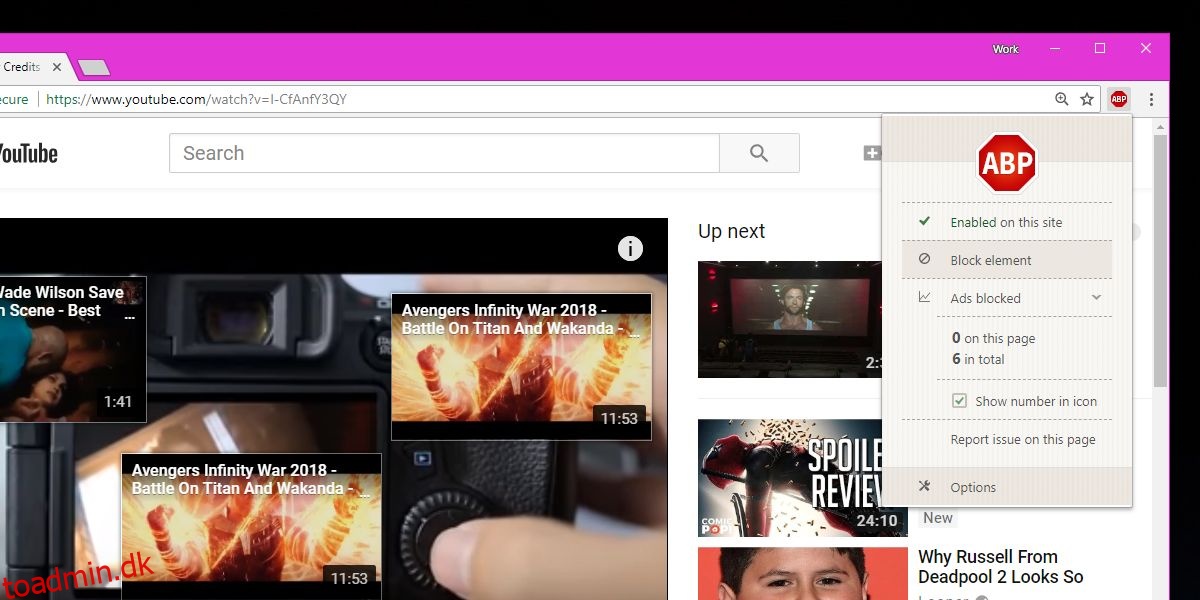YouTube giver brugerne mulighed for at promovere deres videoer ved at tilføje foreslåede videoer som overlejringer oven på den, du ser i øjeblikket. Denne overlejring består af 2-3 videoer og et link til at abonnere på den kanal, du ser. De fleste kanaler er forsigtige, så det foreslåede indhold ikke blokerer nogen del af videoen. Du kan se et eksempel på dette ved at besøge den officielle kanal for SNL, hvor slutningen af videoen har optagelser, som du ikke nødvendigvis har brug for/ønsker at se, og som den foreslåede videooverlejring vises over. Ikke alle kanaler gør dette dog, og ofte er en del af en video blokeret af den foreslåede videooverlejring. Sådan kan du skjule overlejringen.
For at skjule den foreslåede videooverlejring på YouTube-videoer skal du bruge en tilføjelse eller en udvidelse, der kan blokere websideelementer. Der er udvidelser, der kan gøre det, men den mest pålidelige er Adblock Plus. Den eneste ulempe ved at bruge denne udvidelse er, at du bliver nødt til at køre udvidelsen på YouTube, dvs. du kan ikke længere inkludere YouTube i din liste over hvidlistede apps.
Skjul foreslået videooverlejring
Installer Adblock Plus i din browser. Den er tilgængelig til både Chrome og Firefox. Sørg for, at udvidelsen er aktiveret, så den kan blokere annoncer på YouTube. Besøg en YouTube-video, som du ved viser en videooverlejring. Afspil det eller spring videre, indtil overlejringen vises, og sæt derefter videoen på pause.
Klik på Adblock plus-ikonet ved siden af URL-linjen, og vælg Bloker element i den menu, der åbnes. Når du klikker på ‘Bloker element’, vil du være i stand til at vælge et element, der skal blokeres. Flyt musemarkøren over til en af de foreslåede videoer.
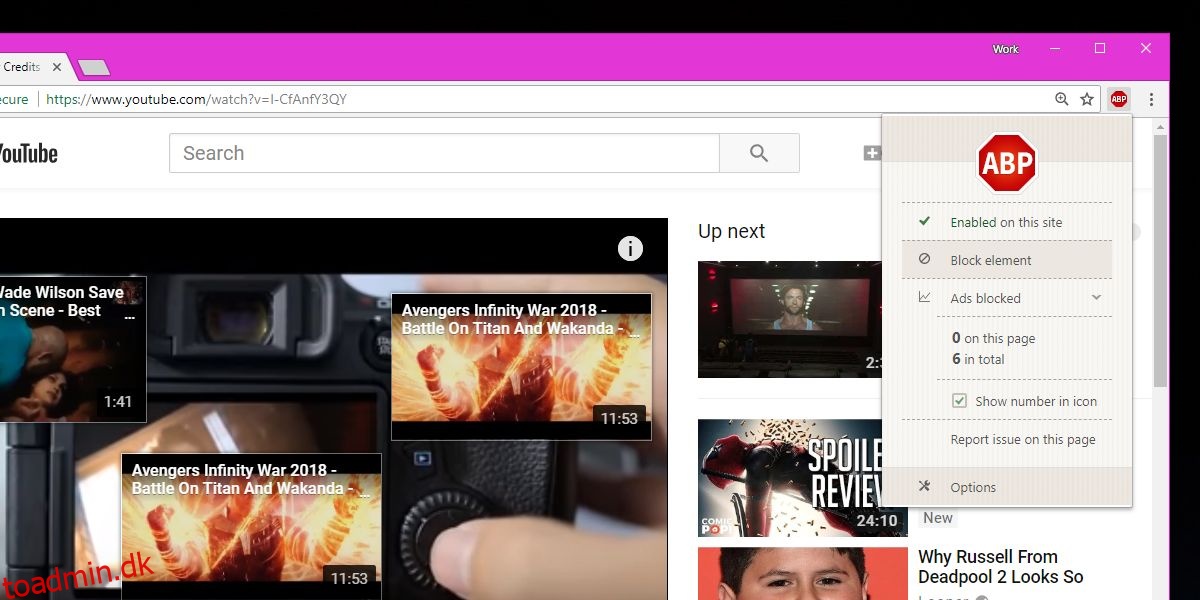
En gul markering indikerer, at den vil blive valgt.

Klik på den, og et nyt vindue åbnes, hvor du bliver bedt om at tilføje en ny regel. Klik på Tilføj, og gentag dette for alle de foreslåede videoer i overlejringen. Du bliver nødt til at gentage dette trin flere gange, da en videooverlejring har flere elementer; titel, videobeholder, videoramme osv.
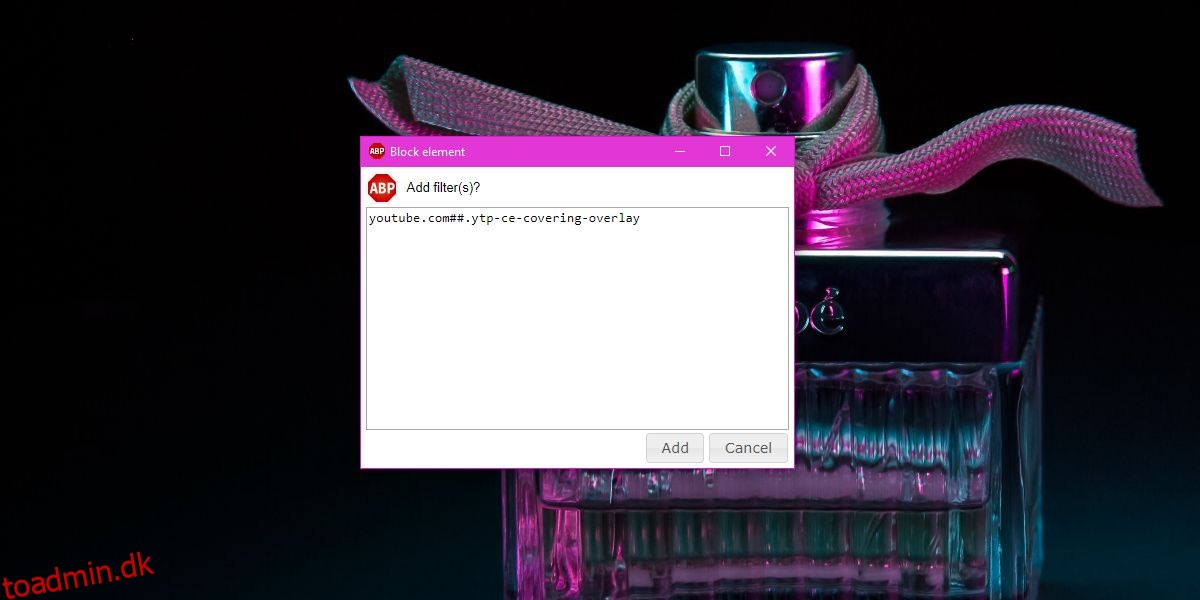
Hvis du gør det rigtigt, skal du kun gøre det én gang. Bloker alle elementer, og du vil aldrig nogensinde se en overlejring på nogen video igen. Når du er færdig, skal du afspille videoen fra start til slut og kontrollere, om der vises andre elementer i en foreslået video oven på videoen. Hvis de gør det, skal du sætte det på pause og blokere elementet ved hjælp af Adblock plus.
Dette burde være lettere at gøre; YouTube ser ikke ud til at have nogen regler for visning af foreslåede videoer. Alle kan tilføje overlejringen, og brugere, der ser videoen, kan ikke engang afvise dem.